Linux не работает обновление приложений
Обновлено: 07.07.2024

Кто не встречал ошибок в процессе обновления Ubuntu? Ошибки обновления в Ubuntu и иных дистрибутивах Linux встречаются часто и не вызывают удивления. В статье описан ряд часто встречающихся ошибок и способы их решения.
Данная статья является частью серии, посвященной новичкам в Ubuntu, и она призвана помочь лучше понять работу с дистрибутивом.
В данном туториале мы рассмотрим часто встречающиеся ошибки, которые можно встретить при обновлении Ubuntu. Они зачастую происходят тогда, когда пытаешься добавить софт или репозитории самостоятельно.
Если во время обновления системы появляются ошибки, паниковать не стоит. Ошибки случаются часто и решения есть. Вы научитесь как решить часто встречающиеся ошибки.
Многие пользователи Ubuntu обновляют систему через графическую программное средство обновления. Вам приходит оповещения, что стали доступными обновления для вашей системы и теперь можно нажать на кнопку для начала скачивания и установки.
Обычно так и происходит, но иногда можно увидеть подобную ошибку:

Failed to download repository information. Check your internet connection
Скорее всего ошибка покажется странной, так как интернет работает, но вас все равно просят его проверить.
Нам придется использовать командную строку. Для того чтобы ее быстро открыть можете воспользоваться сочетанием клавиш ctrl+alt+T. Исполните в ней данную команду:
Дождитесь завершения процесса. Рассмотрите последние 3-4 строки вывода. Они покажут действительные причины ошибки sudo apt-get update. Вот пример:

Дальше туториал будет посвящен способам решения ошибок, указанных в нескольких последних строчках вывода командной строки.
Когда вы запустите обновление в терминале, то можете увидеть ошибку “Problem With MergeList”:
По какой-то причине файл в директории /var/lib/apt/lists сломался. Вы можете удалить все файлы в указанной директории и запустить обновление снова. Исполните указанные команды одна за другое:
Проблемы должны исчезнуть
Вы можете встретиться с ошибкой “Hash Sum mismatch”. Ее решение аналогично тому, что мы написали выше.
Скорее всего ошибка происходит из-за несовпадения на серверах кэша метаданных. Для исправления ситуации используйте данные команды:
Если вы попытаетесь добавить репозиторий, который недоступен в вашей текущей версии Ubuntu, то увидите ошибку 404 not found:
Вы добавили PPA в надежде установить приложение, но оно недоступно для вашей версии Ubuntu, и появилась ошибка. Вот почему следует заранее проверять доступно ли PPA для вашей версии Ubuntu или нет. Как удостовериться, что для вашей версии есть PPA, можно посмотреть здесь.

Откройте Software & Updates
Здесь пройдите во вкладку Other Software и поищите PPA. Уберите галочку, чтобы PPA удалилась из системы.
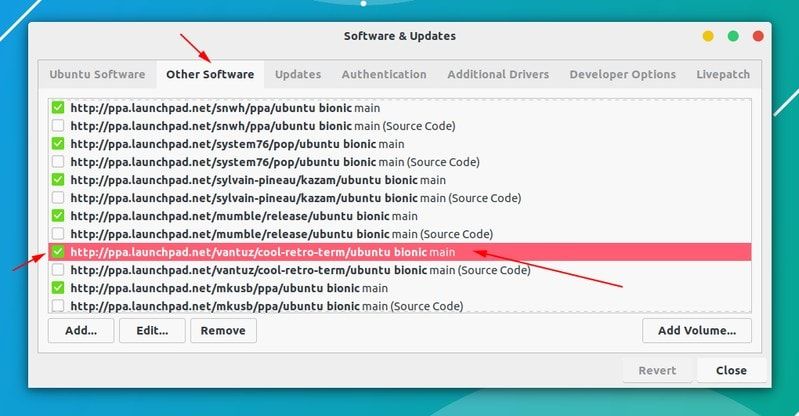
Удалите PPA с помощью Software & Updates
Ваш список программ после этого обновится. Теперь, если вы снова запустите обновление, ошибка исчезнет.

В данной ситуации доступна новая версия программы, но эта версия не распространена на все зеркала. Если вы не используете зеркало, то решить эту проблему просто — сделайте источником программы основной сервер.
Пройдите в Software & Updates там измените сменить сервер с которого происходит скачивание на main (основной):

Добавление PPA может также привести к оповещению “GPG error: The following signatures couldn’t be verified” во время обновления:
Данный ключ можно использовать так:
Как только ключ будет добавлен, запустите обновление и все должны быть в порядке.
Еще одна знаковая ошибка при обновлении Ubuntu — это “BADSIG error”, которая выглядит примерно так:
Все репозитории подписаны GPG, и по какой-то причине система считает их неверными. Необходимо обновить ключи подписей. Проще всего это сделать путем повторной генерации списка apt get (с ключами подписей) и он должен иметь верный ключ.
Используйте следующие команды одну за другой:
Обновление через терминал может привести к такому:

Для исправления ошибки исполните в терминале данную команду:
Данная ошибка происходит, когда еще одна программа использует APT. Допустим вы устанавливаете что-то через Ubuntu Software Center и в одновременно пытается запустить apt в терминале.
Проверьте не использует ли apt другая программа. Это может быть команда в терминале, Software Center, Software Updater, Software & Updates или иной другой соф, который занимается установкой и удалением приложений.
Если можете такие программы закрыть, закрывайте. Если что-то в процессе, то дождитесь завершения.
Если ничего найти не можете, используйте данную команду для того, чтобы прекратить все подобные процессы:
Это хитрая проблема, так что придется попотеть. Если это не поможет, то рекомендуем эту статью.
Так завершается обзор часто встречающихся ошибок при обновлении Ubuntu. Надеюсь данная статья поможет вам с ними справится.
Вы не встречали других ошибок при обновлении Ubuntu недавно, о которых здесь не говорится? Расскажите в комментариях.

обновление BIOS через EZ update
Добрый день. При обновление BIOS по средствам EZ update выключилась электроэнергия и комп.
$ apt-get update
Всем привет. При выполнение данной команды
$ apt-get update Выводит такие ошибки .
Интернет есть, apt update не работает
Здравствуйте! Я новичок в этой ОС, только начал изучать. Так вот, установил Debian 8 Jessie на.
Linux Mint. Не работает apt update
Приветствую. Вчера я установил свежий Linux Mint 19.3 Tricia Xfce. После установки, ввел "sudo.
так же пропустили команду apt
От обычного пользователя
Добавлено через 6 минут
Да шош я така не внимательная.
E: Некоторые индексные файлы не скачались. Они были проигнорированы или вместо них были использованы старые версии.
root@mkag-X55A:
E: Некоторые индексные файлы не скачались. Они были проигнорированы или вместо них были использованы старые версии.
root@mkag-X55A:
Добавлено через 15 минут
и вот
а также в sources.list
Добавлено через 5 минут
Ты когда редактировал sources.list делал копию например так?
Добавлено через 1 минуту
нет( я бэкап сделал когда начал менять его в ручную
Добавлено через 1 минуту
я так пологаю что мне нужно переустановить libc6:i386 ??
Ты скайп ставил или может игру какую?
Вот этот еще вывод
Добавлено через 2 минуты
root@mkag-X55A:
Добавлено через 3 минуты
помнится мне что-то о том что skype на прокси влияет, может из за этого?
Незабудь сохранить изменения
и введи команду
Попробуй просто закоментировать две нижние строчки и
сделать
nezabudka, сделал
Добавлено через 1 минуту
если во эти
Добавлено через 1 минуту
и всеровно
nezabudka, перезагрузил
Добавлено через 10 минут
ну что дальше?
и попробуй повторить все если нет
то выполни только
Если не получится то можно попробовать удалить твою кривую библиотеку
И пробуй обновиться
Добавлено через 3 минуты
После того как удалишь i386 архитектуру не забудь перезагрузится
ну что. Удаляю свою кривую библиотеку
Добавлено через 4 минуты
не помогло
E: Некоторые индексные файлы не скачались. Они были проигнорированы или вместо них были использованы старые версии.
Добавлено через 2 минуты
Менеджер приложений в ОС Linux Ubuntu является одним из нескольких способов, позволяющих установить нужную программу на свой компьютер. Стоит сказать, что продвинутые пользователи практически не используют такой подход, предпочитая ему Synaptic либо команду apt-get. Но для новичков это как раз то, что нужно. Конечно же, без проблем также не обходится, и программа может перестать работать в самый не подходящий момент. Именно об этом и пойдёт речь далее. В этой статье подробно рассмотрим, что делать, если менеджер приложений Ubuntu не работает. Давайте разбираться. Итак, начнём!

Неисправности с Software Center замедляют работу пользователя.
Менеджер приложений даёт возможность буквально несколькими кликами мыши установить необходимое приложение на ПК. Помимо того, что такой способ позволяет сэкономить время, он позволяет получать обновления ранее установленных утилит, чтобы пользователь всегда работал с самыми последними и свежими версиями программ.
Чтобы открыть Центр приложений Ubuntu (Ubuntu Software Center), откройте главное меню команды «Приложения», а затем «Центр приложений». В более ранних версиях Ubuntu все приложения были бесплатными, а вот начиная с релиза 10.10 появилось ещё и платное программное обеспечение.
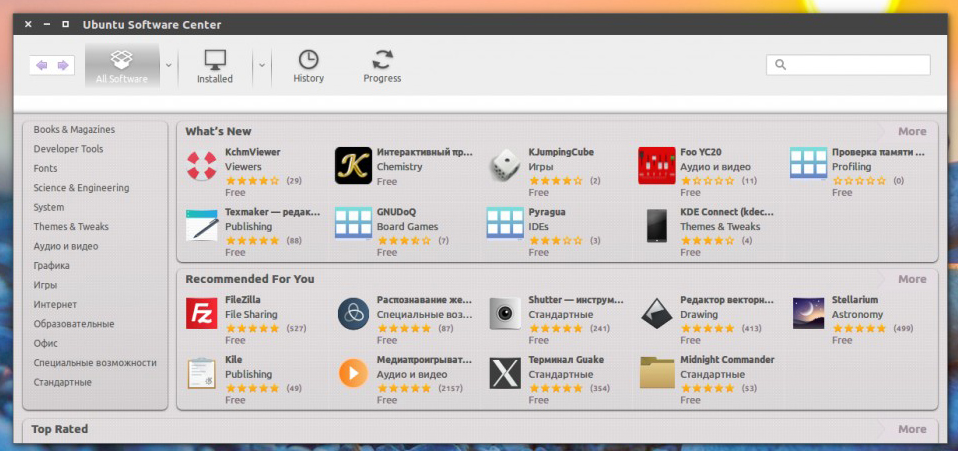
Интеграция схемы покупки программного обеспечения в Убунту весьма интересная, несмотря на то, что предлагаемых утилит пока не очень много. Возможно, совсем скоро их количество увеличится, и появится возможность скачивать не только игры и мультимедиа.
Менеджер приложений Убунту очень прост в использовании. Если вы хотите скачать на ПК новую утилиту, откройте и посмотрите разделы, расположенные справа на панели, и найдите то, что вам нужно. Допустим, вам нужно скачать какую-нибудь игру, тогда нужно перейти к разделу «Игры», выбрать желаемую категорию, а после найти среди представленных продуктов нужный.
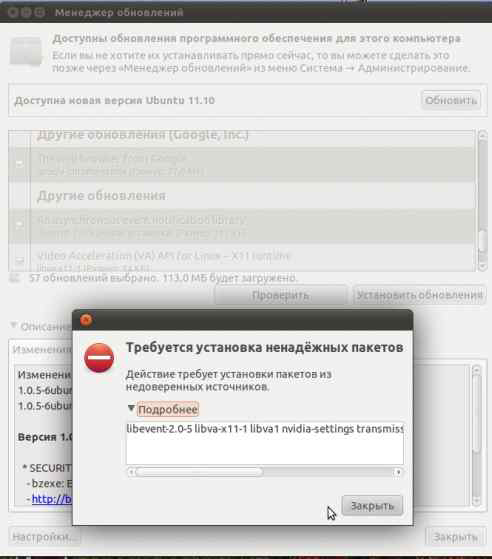
Чтобы решить эту проблему, перейдите к консоли и пропишите команду:
sudo aptitude update
В результате на экране будут отображены все ошибки, обнаруженные при проверке ключей. Далее нужно ввести команду:
Эту команду нужно прописать отдельно для каждой из обнаруженных ошибок.
Теперь снова введите первую команду. Если ошибок не будет, можете смело запускать Менеджера.
В статье приводится одно из решений проблем, когда Кали Линукс не обновляется из терминала, который при попытке запуска apt выводит несколько ошибок, среди которых:
Более того, ошибка в том же окне терминала вывалила, что обновление из указанного по адресу репозитория нельзя выполнить безопасным способом, и потому по умолчанию он отключён.

/etc/apt/sources.list
Просто перестал своё отрабатывать: попытка обновиться натыкалась на одни и те же короткие строки с ошибками. Пришло время разбираться. А пока выручает только Центр приложений, запущенный вручную:

Кали Линукс не обновляется из терминала: удаляем первопричину
Отправляемся по адресу, указываемому в ошибке:
Файла Release в репозитории, конечно же, нет, и я просто не уверен, что файл, который меня сюда перенаправляет:
/etc/apt/sources.list.d/php.list
имеет верное содержание. В любом случае, открою выше указанный файл любым текстовым редактором и удалю строчку, начинающуюся на deb и указывающую на страницу
Кали Линукс не обновляется из терминала: добавляем репозитории
Если терминал продолжает безмолвствовать в ответ на команду (в обновлённых версиях Кали Линукс добавляйте префикс sudo ):
скорректируйте файл репозиториев такими командами:
- Проверяем установкой apt-get функцию:
- Обновляем файл:

Пробуем обновиться. Повторим команды установки apt-get файла и снова обновим его, а затем общее обновление:
Всё работает. Буду следить за возможными ошибками и по ситуации корректировать файл с репозиториями, используя в терминале:
Читайте также:

